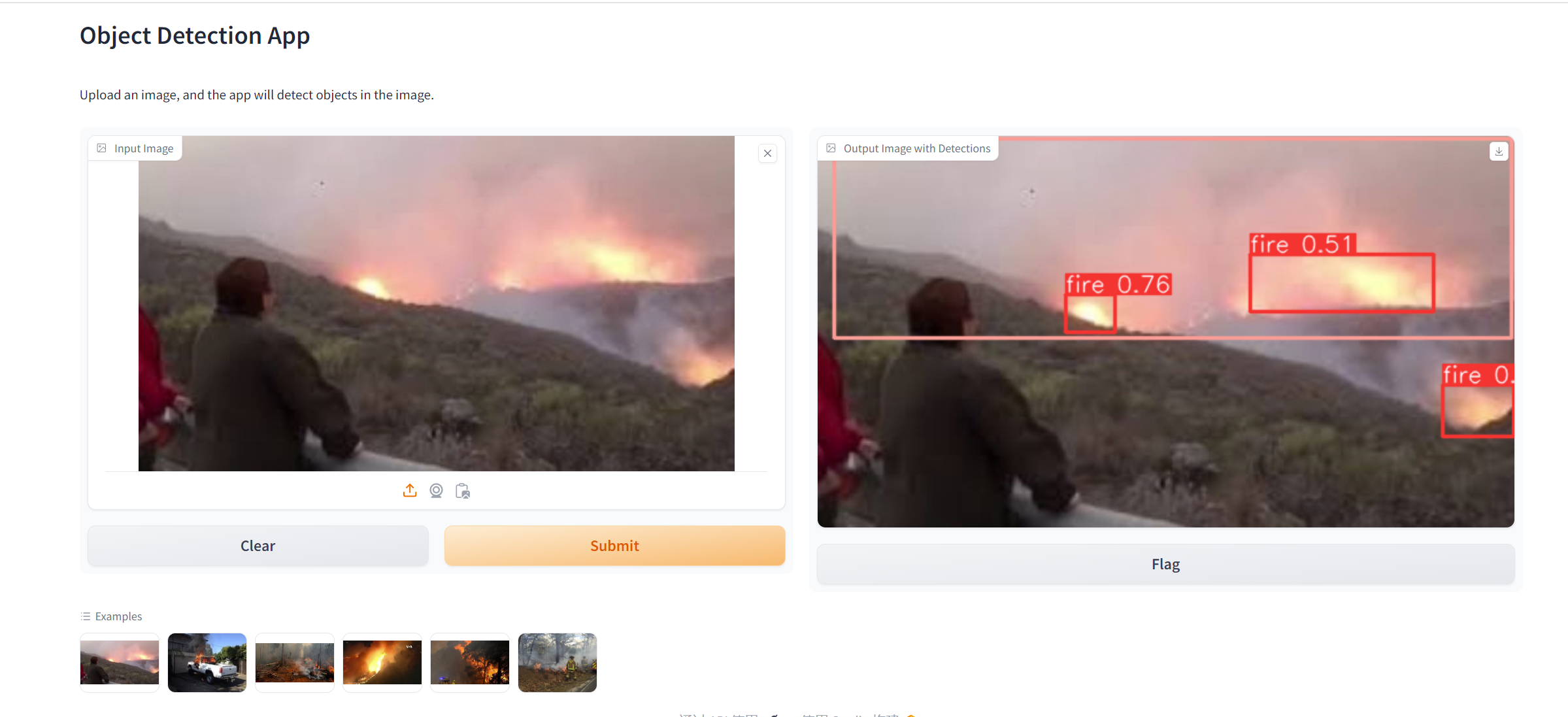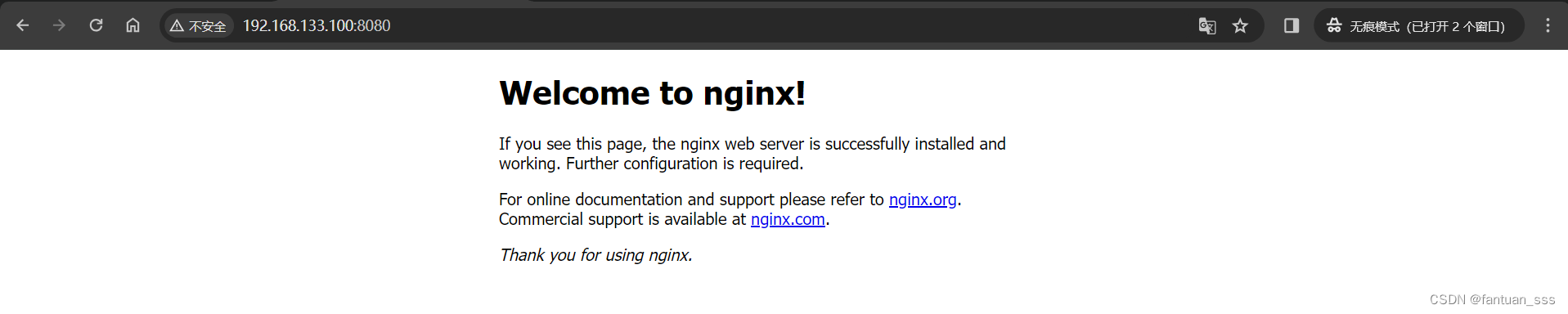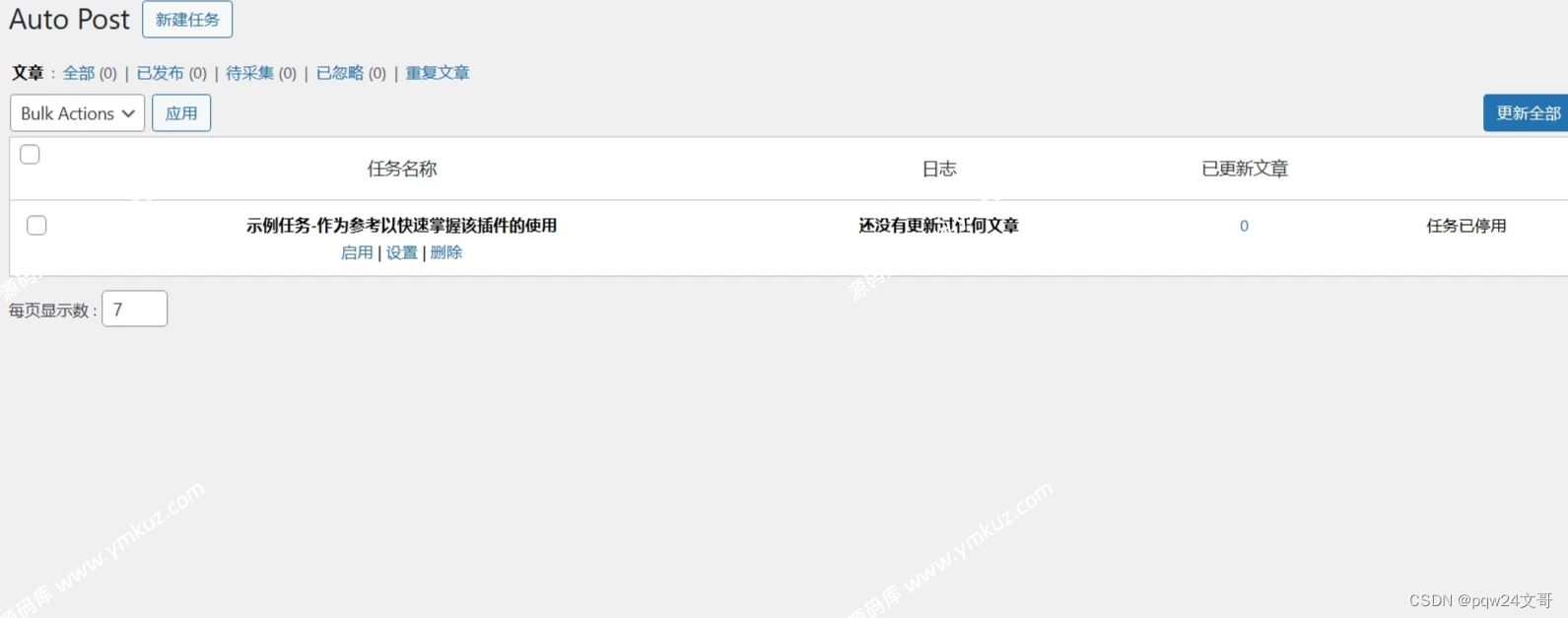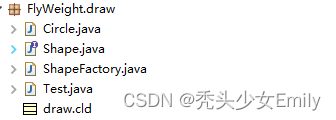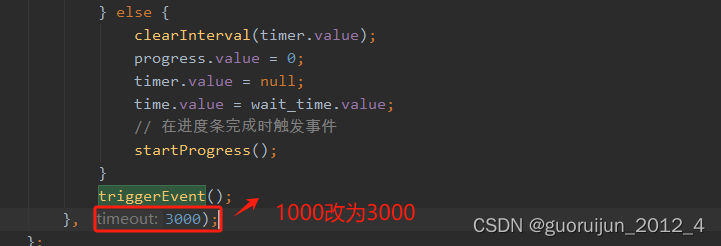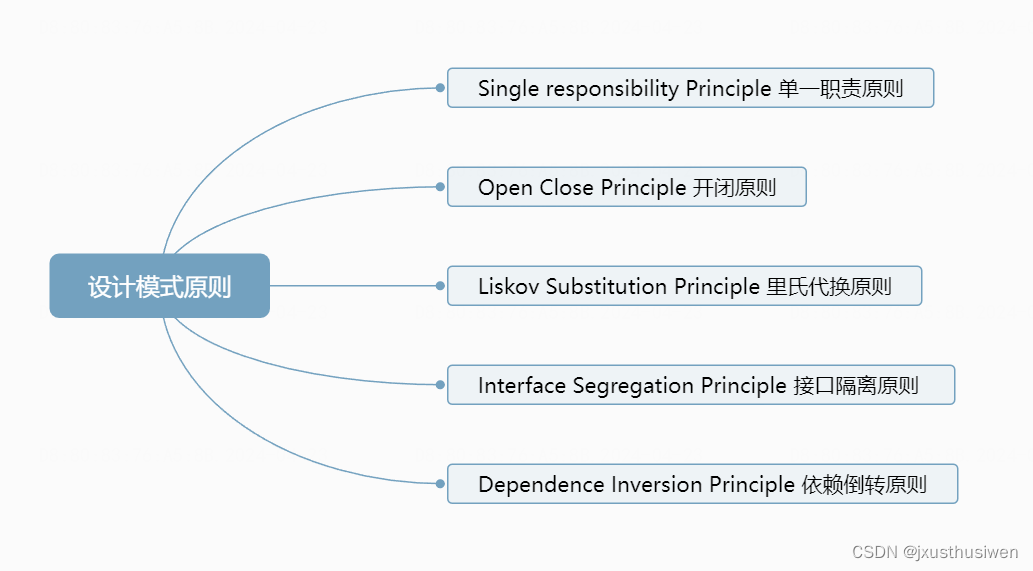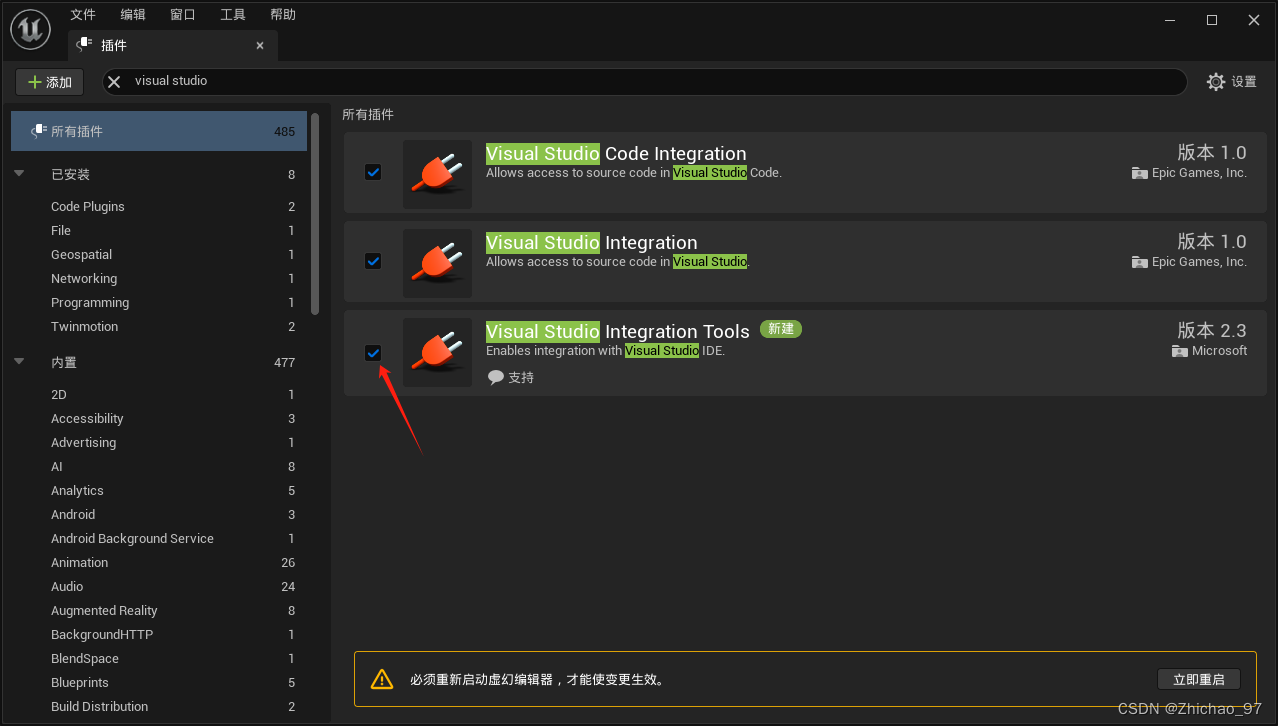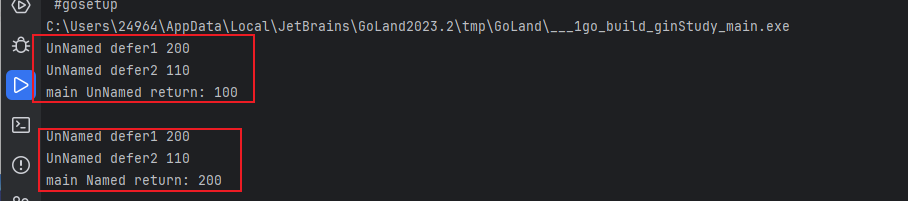目录
一、Docker 容器操作
1.1容器创建
1.2查看容器的运行状态
1.3启动容器
1.4创建并启动容器
1.4.1当利用 docker run 来创建容器时, Docker 在后台的标准运行过程是:
1.4.2在后台持续运行 docker run 创建的容器
1.4.3创建容器并持续运行容器
1.5查看容器的ip地址
1.6docker容器生命周期
1.7容器的进入
1.8停止容器
1.9宿主机的文件与容器内部文件复制问题
1.9.1复制到容器中
1.9.2从容器复制文件到主机
1.10容器的导出与导入
1.10.1容器导出格式
1.10.2容器导入格式
1.11删除容器
1.11.1删除已经终止状态的容器
1.11.2强制删除正在运行的容器
1.11.3批量停止所有容器
1.11.4批量停止所有容器
1.11.5批量删除所有容器
1.11.6批量删除镜像
一、Docker 容器操作
1.1容器创建
- 容器创建:就是将镜像加载到容器的过程
- 新创建的容器默认处于停止状态,不运行任何程序,需要在其中发起一个进程来启动容器
格式:docker create [选项] 镜像
常用选项:
-i:让容器开启标准输入
-t:让 Docker 分配一个伪终端 tty
-it :合起来实现和容器交互的作用,运行一个交互式会话 shell
docker create -it nginx:latest /bin/bash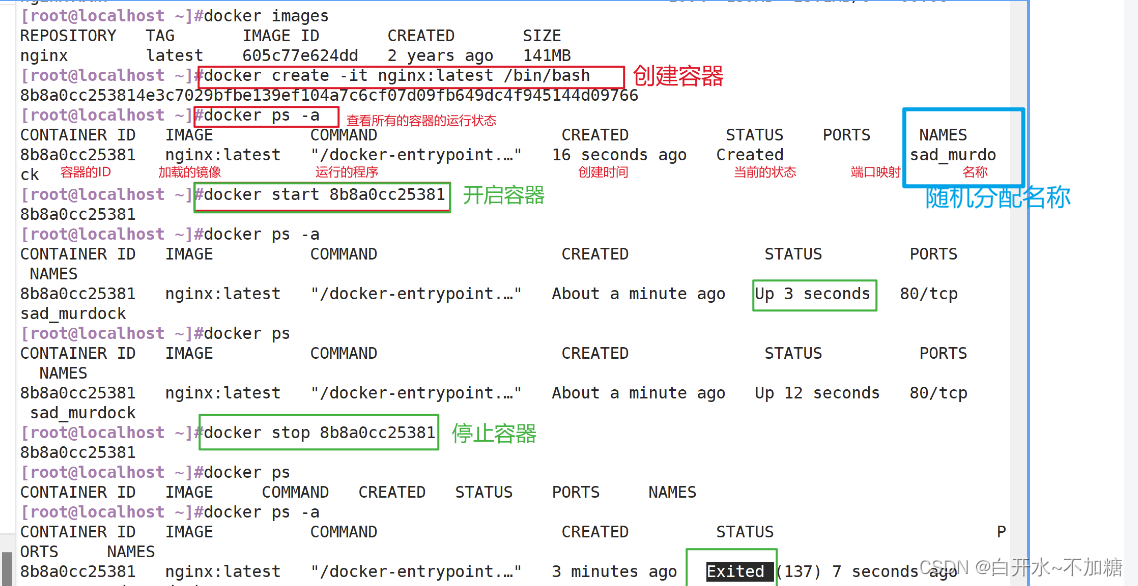
1.2查看容器的运行状态
#查看容器的运行状态
docker ps -a #-a 选项可以显示所有的容器
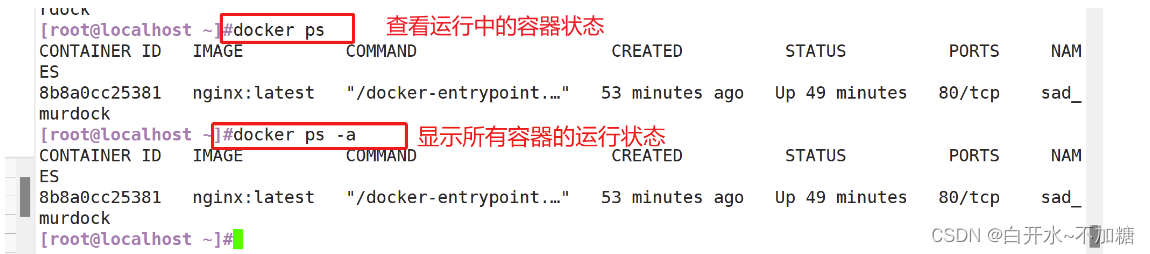
1.3启动容器
格式:docker start 容器的ID/名称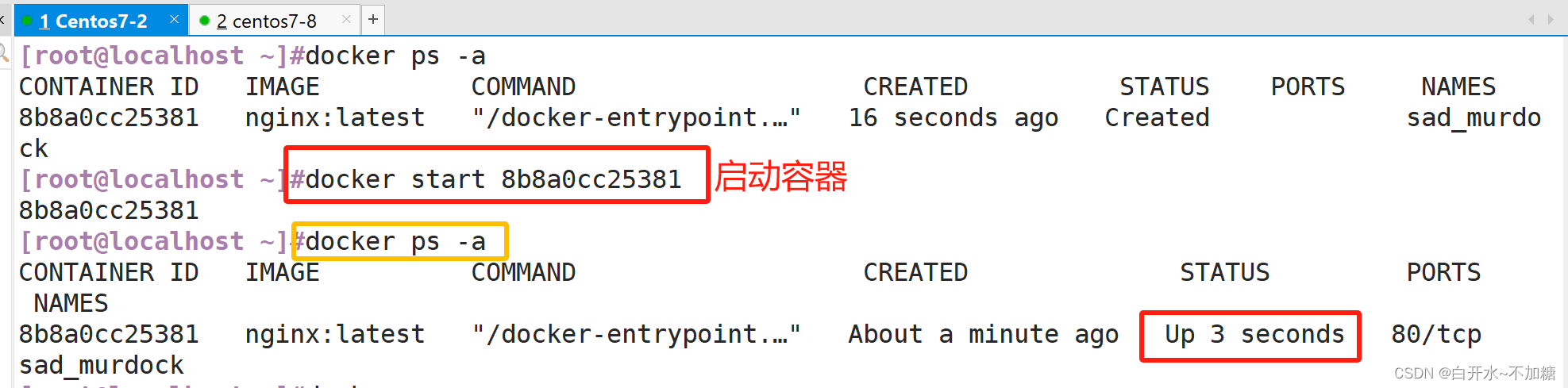
1.4创建并启动容器
- 可以直接执行 docker run 命令, 等同于先执行 docker create 命令,再执行 docker start 命令
- 注意:容器是一个与其中运行的 shell 命令共存亡的终端,命令运行容器运行, 命令结束容器退出
docker 容器默认会把容器内部第一个进程,也就是 pid=1 的程序作为docker容器是否正在运行的依据,如果docker容器中 pid = 1 的进程挂了,那么docker容器便会直接退出,也就是说Docker容器中必须有一个前台进程,否则认为容器已经挂掉
/var/lib/docker
1.4.1当利用 docker run 来创建容器时, Docker 在后台的标准运行过程是:
(1)检查本地是否存在指定的镜像。当镜像不存在时,会从公有仓库下载;
(2)利用镜像创建并启动一个容器;
(3)分配一个文件系统给容器,在只读的镜像层外面挂载一层可读写层;
(4)从宿主主机配置的网桥接口中桥接一个虚拟机接口到容器中;
(5)分配一个地址池中的 IP 地址给容器;
(6)执行用户指定的应用程序,执行完毕后容器被终止运行。
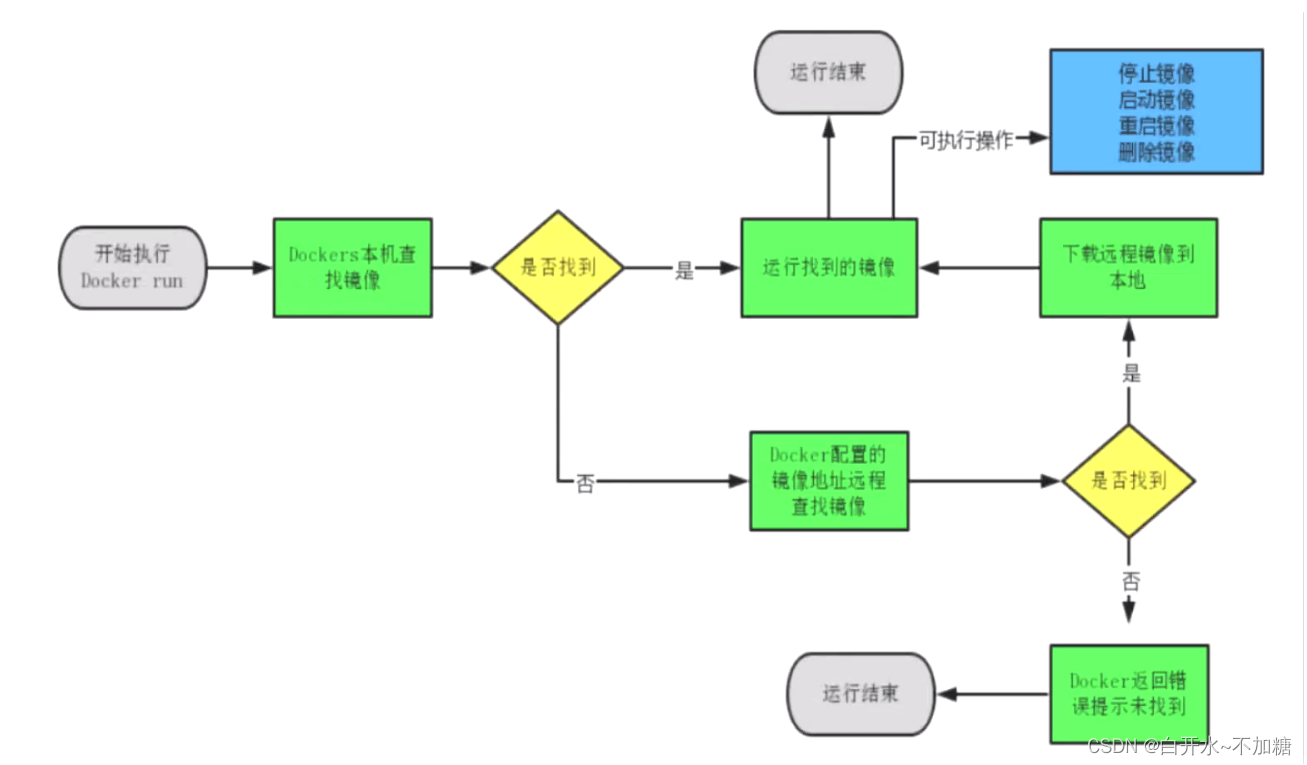
docker run -itd nginx:latest /bin/bash
#-d选项,让程序再后台持续运行docker run centos:7 /usr/bin/bash -c ls -lh /
#没有-d选项,执行完退出,-c选项可以将命令发送到容器中运行docker run -d centos:7 /bin/bash -c "while true;do echo ydq;done"
#执行循环造成进程运行,但是会持续增加压力
- -i:表示标准输入
- -t:指定一个伪终端(环境)
- -d:开启守护进程(后台运行)
docker run centos:7 /usr/bin/bash -c ls /
docker ps -a #会发现创建了一个新容器并启动执行一条 shell 命令,之后就停止了
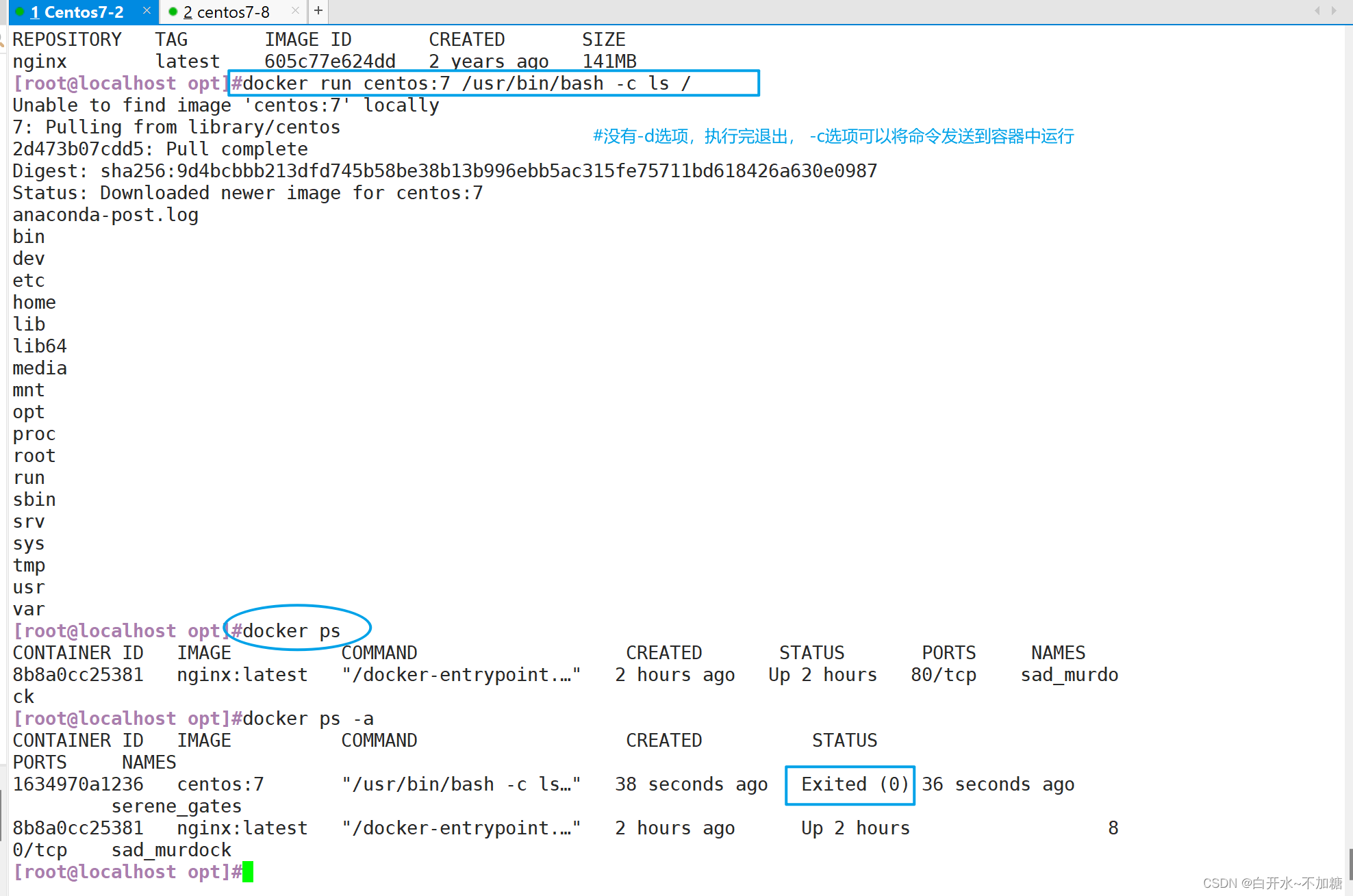
docker ps -a #会发现创建了一个新容器并启动执行一条 shell 命令,之后就停止了
详细解释下哦
1.4.2在后台持续运行 docker run 创建的容器
需要在 docker run 命令之后添加 -d 选项让 Docker 容器以守护形式在后台运行。
并且容器所运行的程序不能结束
while true死循环
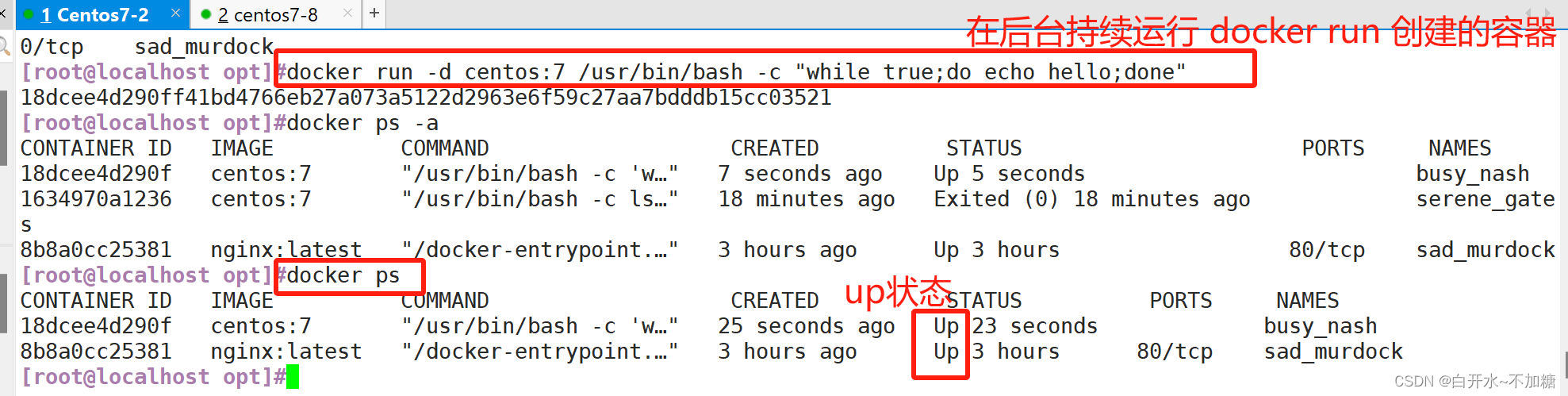
查看cpu

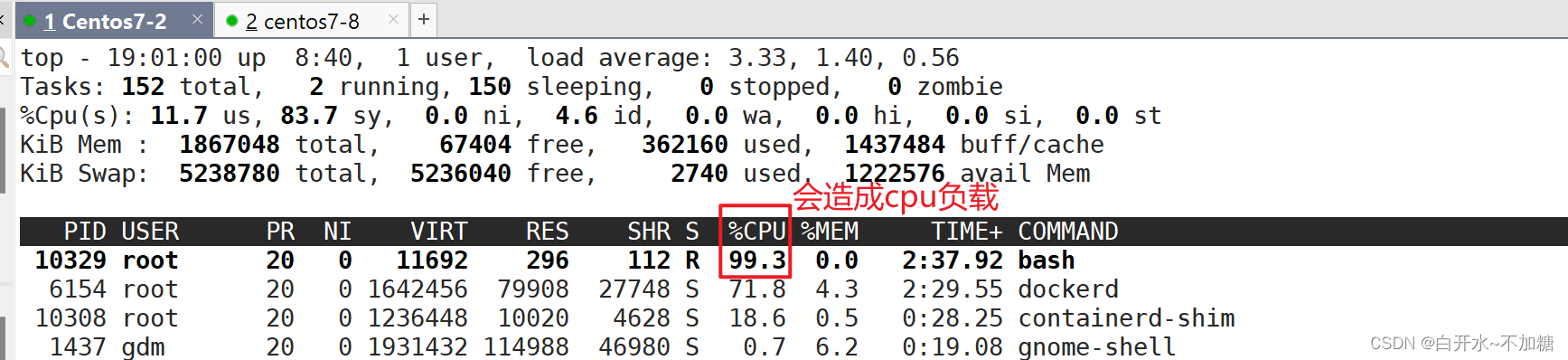
停止容器
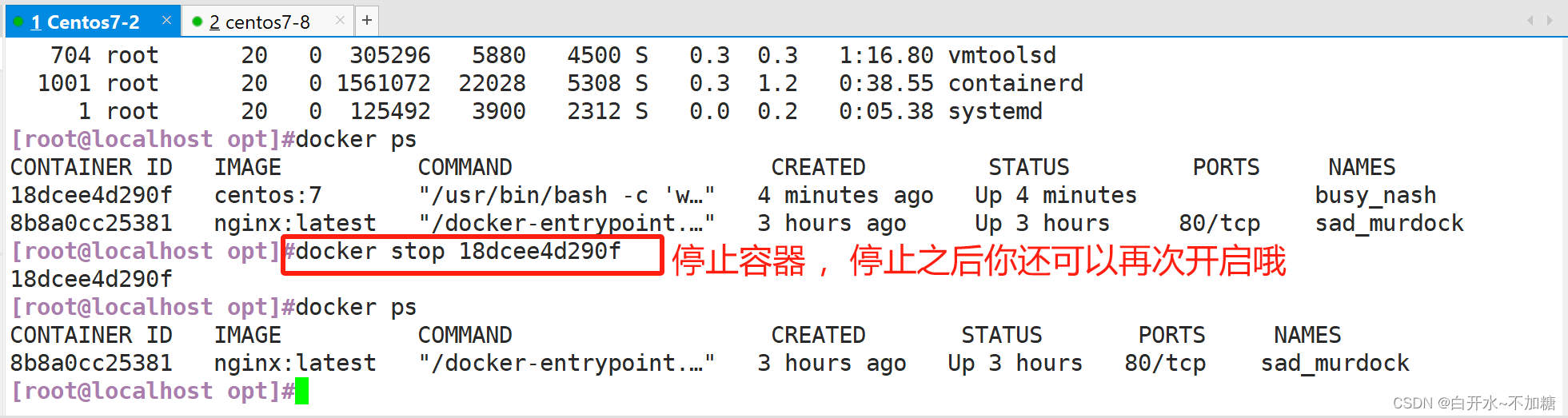

cpu就减下来了
1.4.3创建容器并持续运行容器
docker run -itd --name test1 centos:7 /bin/bash #创建容器并持续运行容器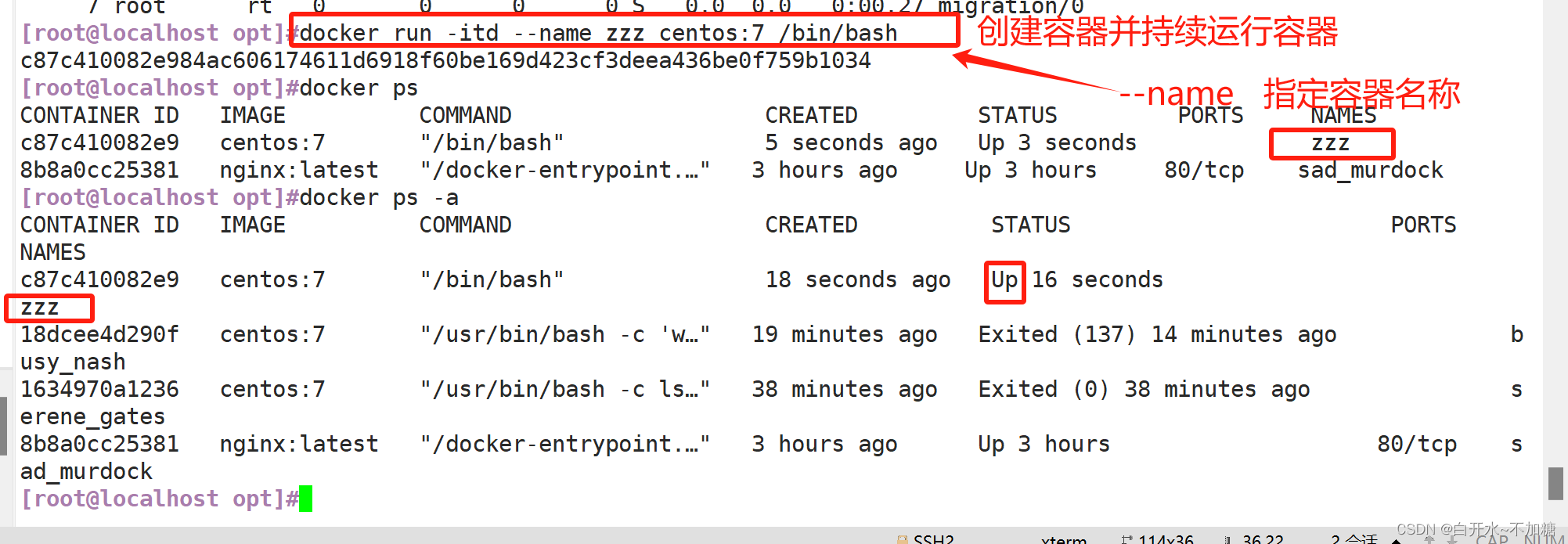
1.5查看容器的ip地址
#要查看IP地址,需要开启一个容器,才会进行分配IP地址docker inspect 【容器ID】
#查看指定id的详细信息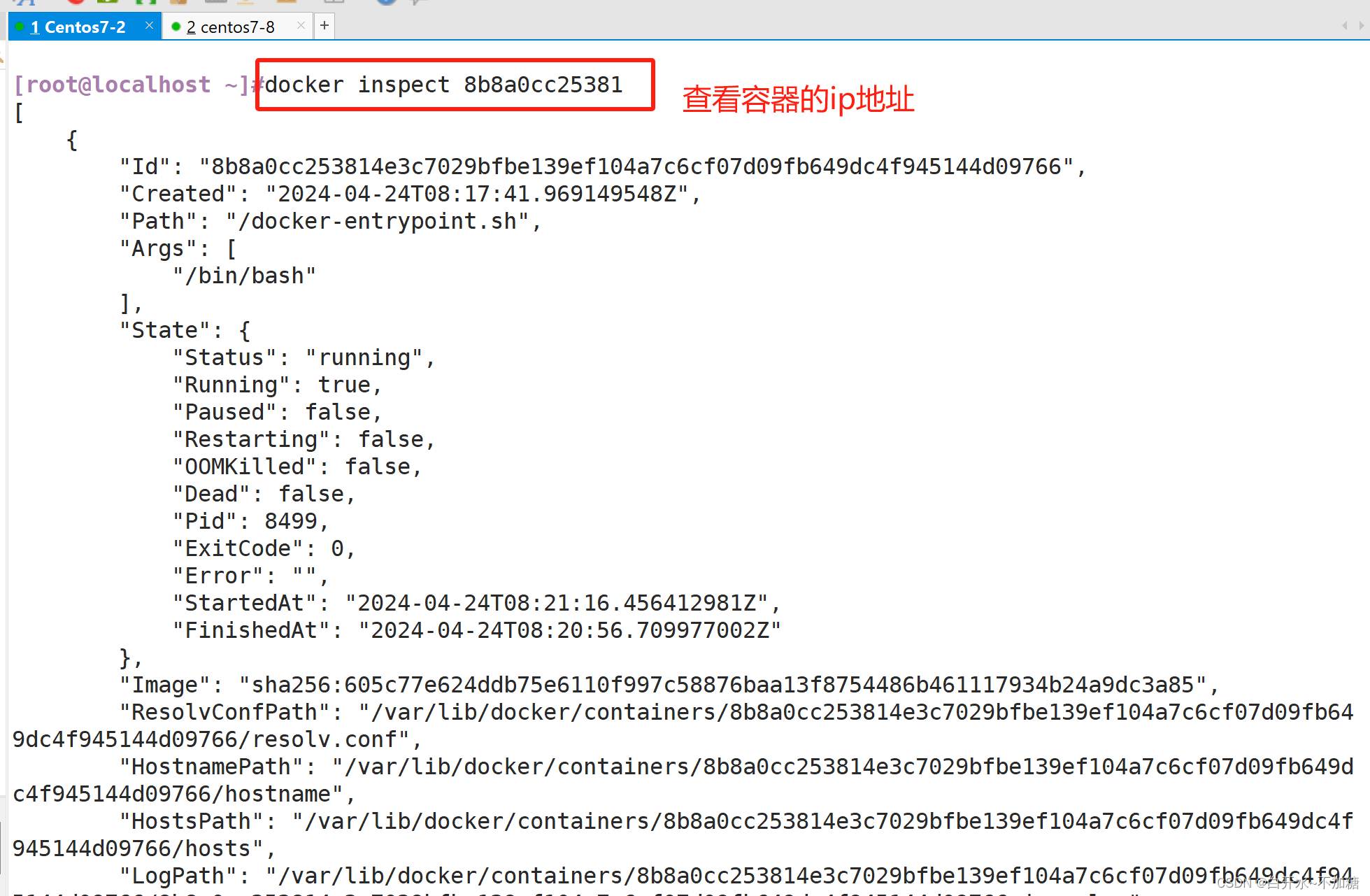
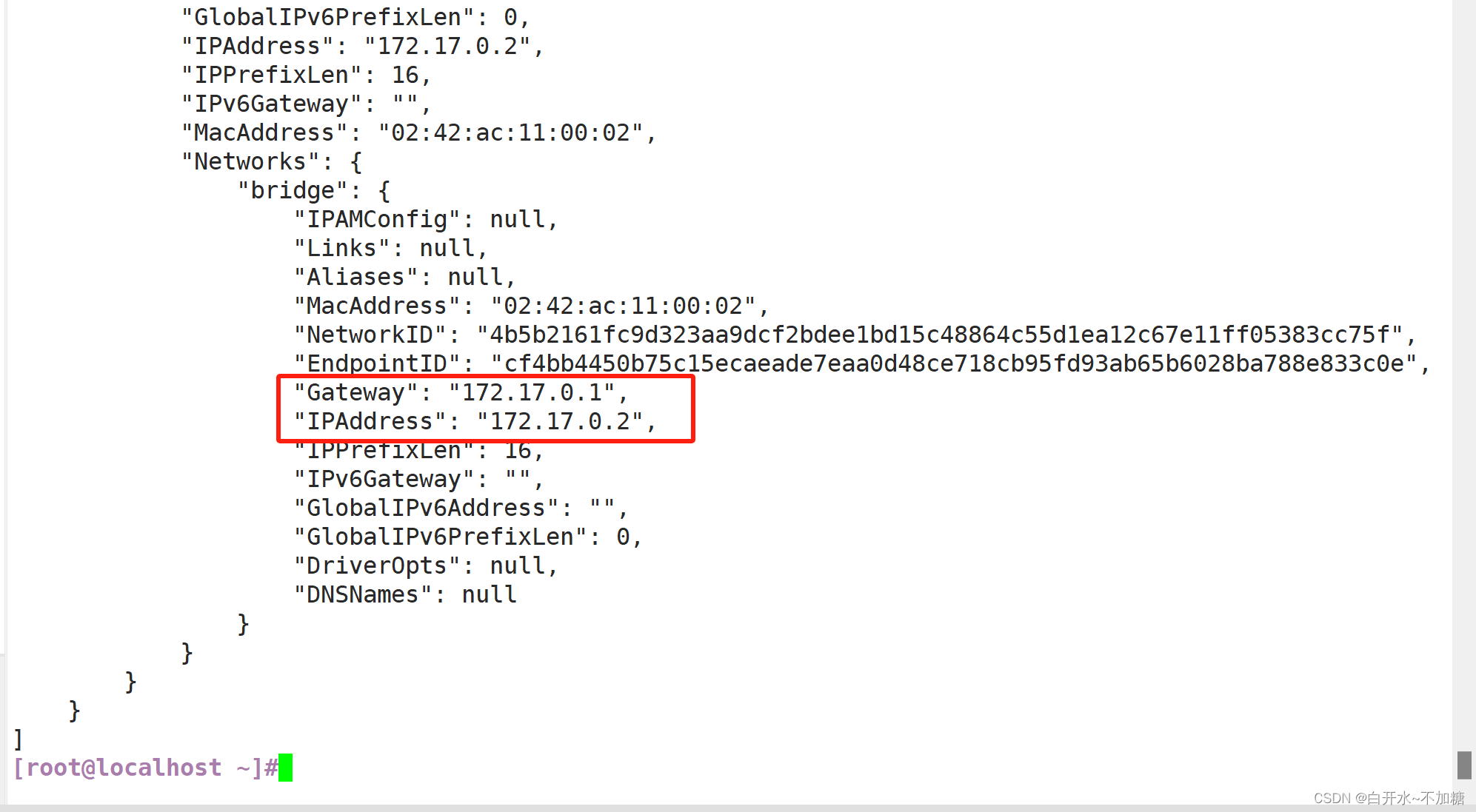
1.6docker容器生命周期
docker容器七个状态
- cerated已创建 、还未运行的容器
- running:正在运行中的容器
- restarting:容器正在重启中
- removeing:容器正在迁移中
- paused:已暂停状态的容器
- exited:停止状态的容器
- dead 死亡 主要是操作系统出现异常 或 断点关机等有可能引发dead状态 ,但是 不是很常见
暂停和停止状态的区别:
- paused 命令挂起指定的容器中的所有进程为暂停,
- stop:表示杀掉正在运行的docker容器进程,默认是10s后
1.7容器的进入
需要进入容器进行命令操作时,可以使用 docker exec 命令进入运行着的容器
需要进入容器进行命令操作时,可以使用docker exec 命令进入运行着的容器格式:docker exec -it 容器ID/名称 /bin/bash-i :选项表示让容器的输入保持打开
-t :选项表示让Docker分配一个伪终端#容器的进入
需要进入容器进行命令操作时,可以使用 docker exec 命令进入运行着的容器。格式:docker exec -it 容器ID/名称 /bin/sh
-i 选项表示让容器的输入保持打开;
-t 选项表示让 Docker 分配一个伪终端。docker start 容器id #进入容器前,确保容器正在运行
docker exec -it 容器id /bin/sh
ls
exit #退出容器后,容器仍在运行docker ps -a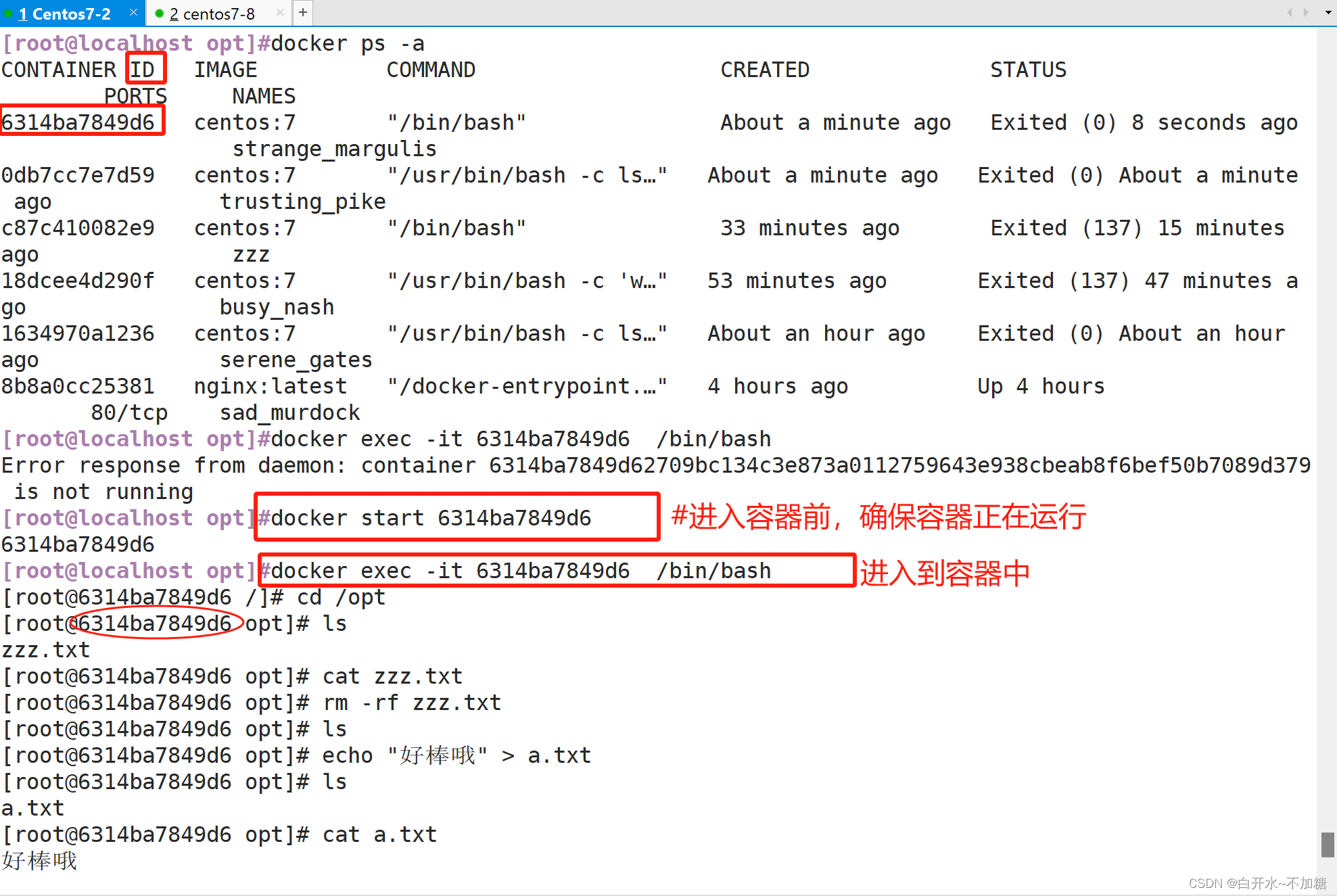

临时进入容器
docker run -it centos:7 bash #不加 -d 选项会创建容器后直接进入容器,但是退出容器,容器也会停止

docker run -it 会创建前台进程,但是会输入exit后会终止进程
dcoker attach 会通过连接stdin,连接到容器内输入输出流,会再输出exit后终止容器操作
docker exec -it 会连接到容器,可以像SSH一样进入容器内部,进行操作,可以通过exit退出容器,但不影响容器运行。
1.8停止容器
docker stop 【容器ID】或
docker kill 【容器ID】#stop和kill的区别
使用kill是直接关闭这个容器的进程,如果有正在运行的文件,那么可能造成数据丢失。
使用stop是给容器发出一个退出的信号,相当于给容器一些缓冲的余地。保存好自己的文件,然后再关闭。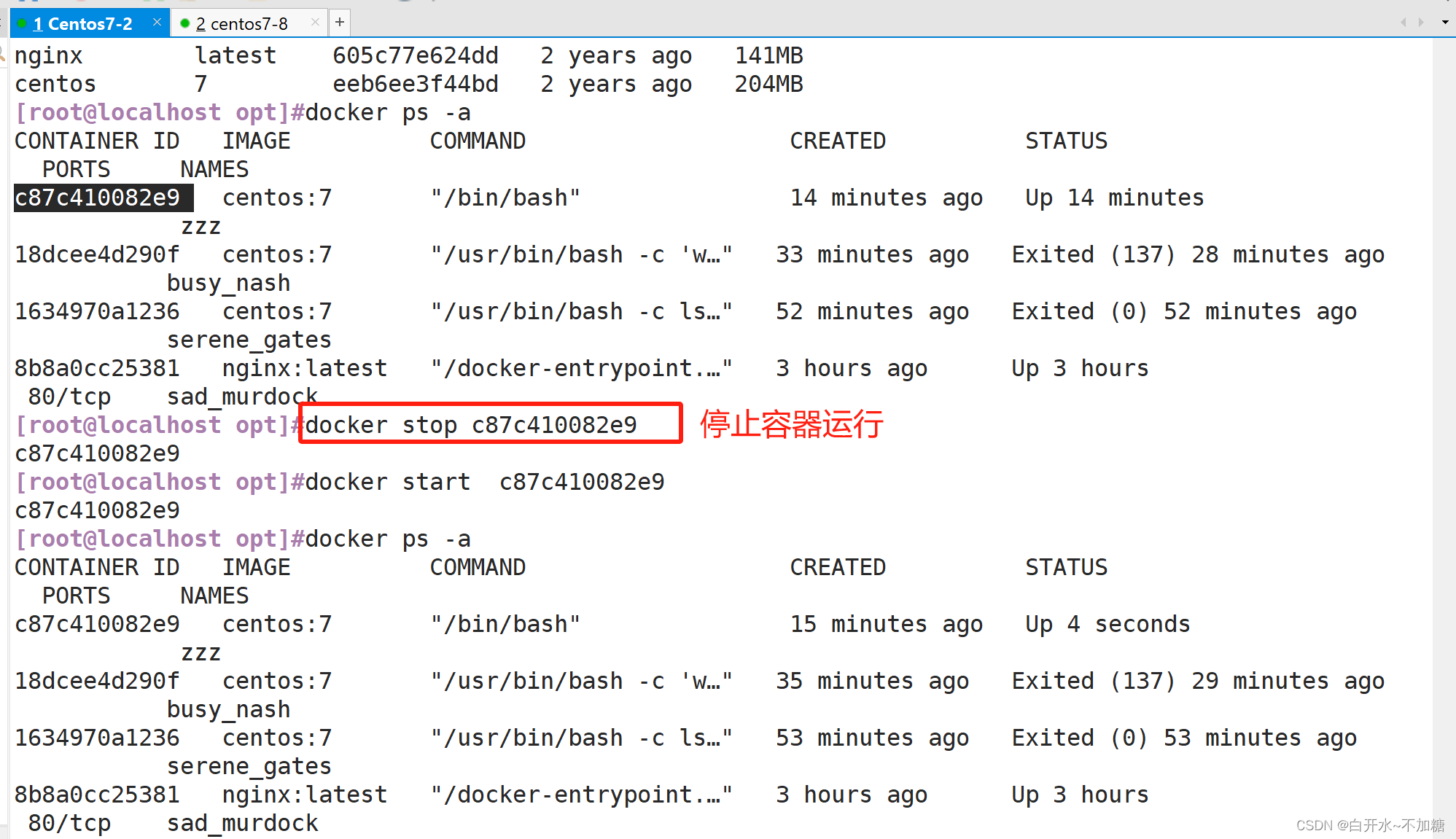

1.9宿主机的文件与容器内部文件复制问题
linux 怎么复制
cp 原文件路径目标文件路径
docker cp l opt / abc容器id: /opt/abc#======复制到容器中
echo abc123 > ~/test.txt
docker cp ~/test.txt 2592d3fad0fb:/opt/#从容器复制文件到主机
docker cp 2592d3fad0fb:/opt/test.txt ~/abc123.txt1.9.1复制到容器中

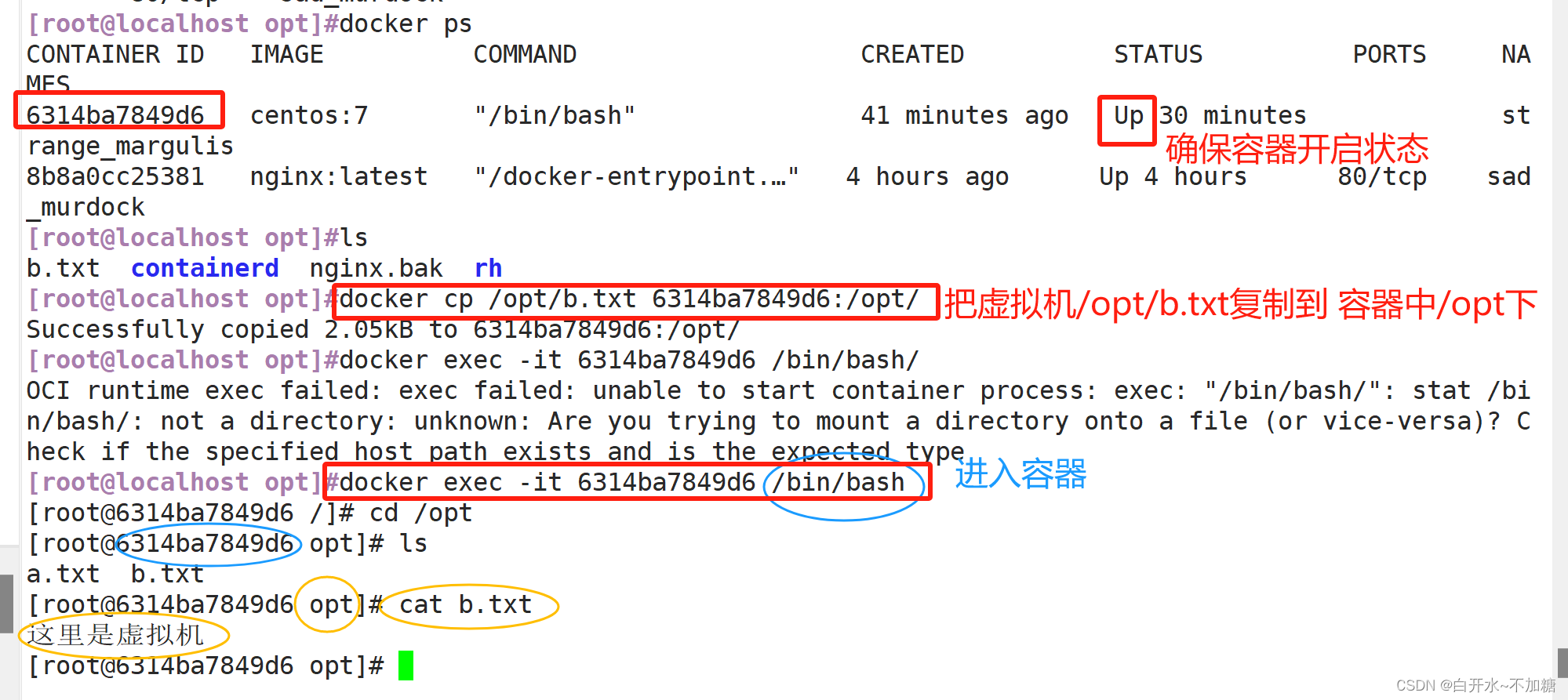
1.9.2从容器复制文件到主机
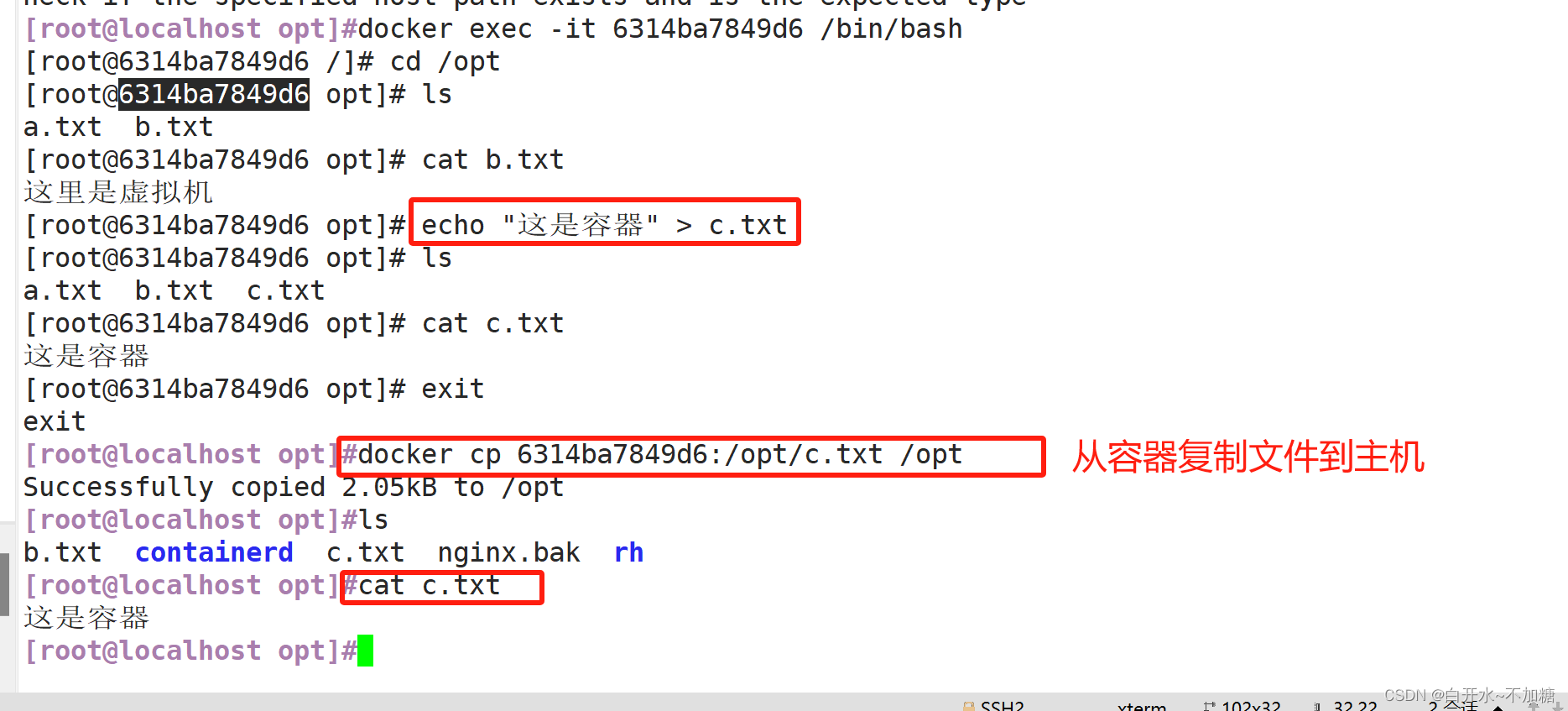
1.10容器的导出与导入
- 用户可以将任何一个 Docker 容器从一台机器迁移到另一台机器。
- 在迁移过程中,可以使用docker export 命令将已经创建好的容器导出为文件,无论这个容器是处于运行状态还是停止状态均可导出。
- 可将导出文件传输到其他机器,通过相应的导入命令实现容器的迁移
#导出格式:docker export 容器ID/名称 > 文件名
docker export 2592d3fad0fb > centos7.tar#导入格式:cat 文件名 | docker import – 镜像名称:标签
cat centos7.tar | docker import - centos7:test #导入后会生成镜像,但不会创建容器1.10.1容器导出格式
格式:docker export 容器ID/名称 > 文件名
docker export 2592d3fad0fb > centos7.tar
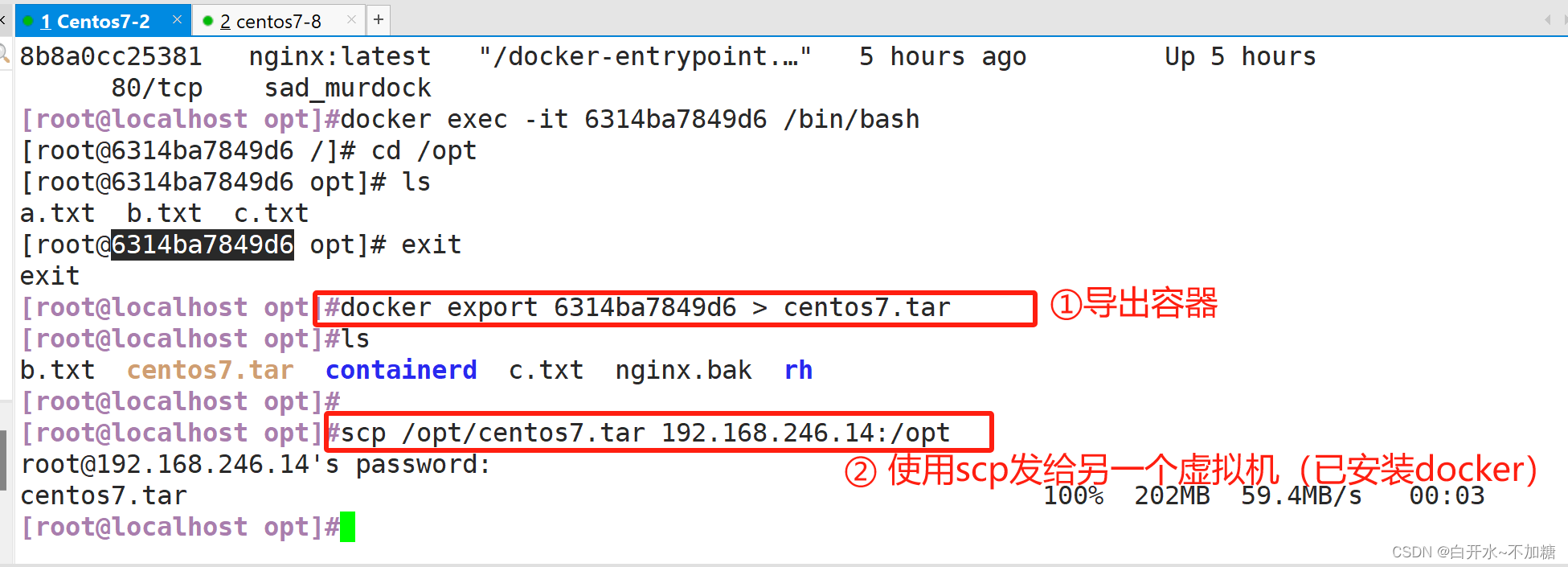
1.10.2容器导入格式
导入格式:cat 文件名 | docker import – 镜像名称:标签
cat centos7.tar | docker import - centos7:test #导入后会生成镜像,但不会创建容器
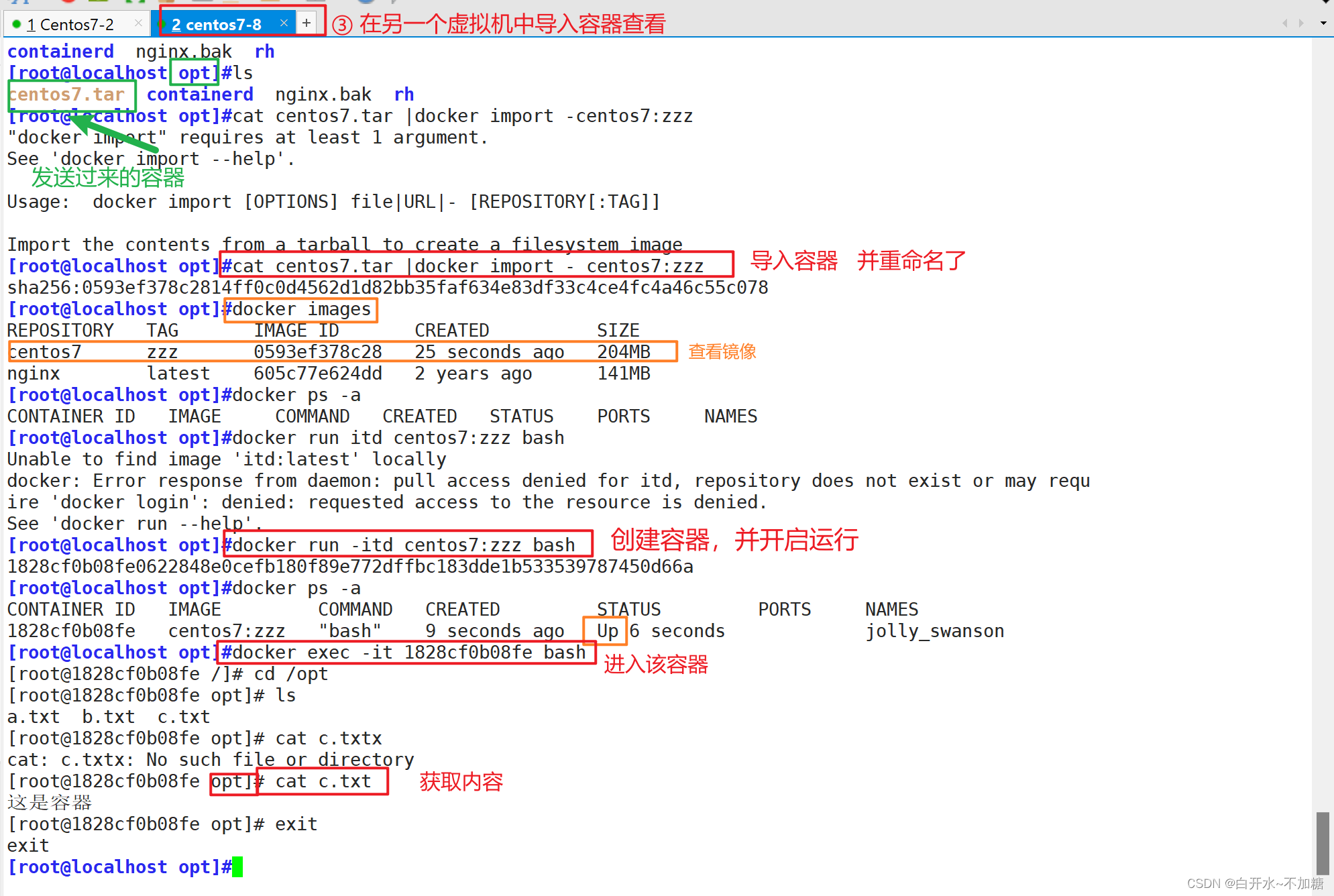
导入后为镜像,还需额外创建容器,需要注意的是创建容器的时候需要额外添加容器启动命令
1.11删除容器
格式:docker rm [-f] 容器ID/名称docker stop 容器ID
docker rm 2592d3fad0fb #删除已经终止状态的容器docker rm -f 2592d3fad0fb #强制删除正在运行的容器docker ps -a | awk 'NR>=2{print "docker stop "$1}' | bash #批量停止容器
docker ps -a | awk 'NR>=2{print $1}'| xargs docker stopdocker ps -a | awk 'NR>=2{print "docker rm "$1}' | bash #批量删除所有容器
docker ps -a | awk 'NR>=2{print $1}'| xargs docker rmdocker images | awk 'NR>=2{print "docker rmi "$3}'| bash #批量删除镜像
docker images | grep none | awk '{print $3}' | xargs docker rmi #删除none镜像docker rm $(docker ps -a -q) #批量清理后台停止的容器1.11.1删除已经终止状态的容器
docker rm 容器ID1.11.2强制删除正在运行的容器
docker rm -f 容器ID #强制删除正在运行的容器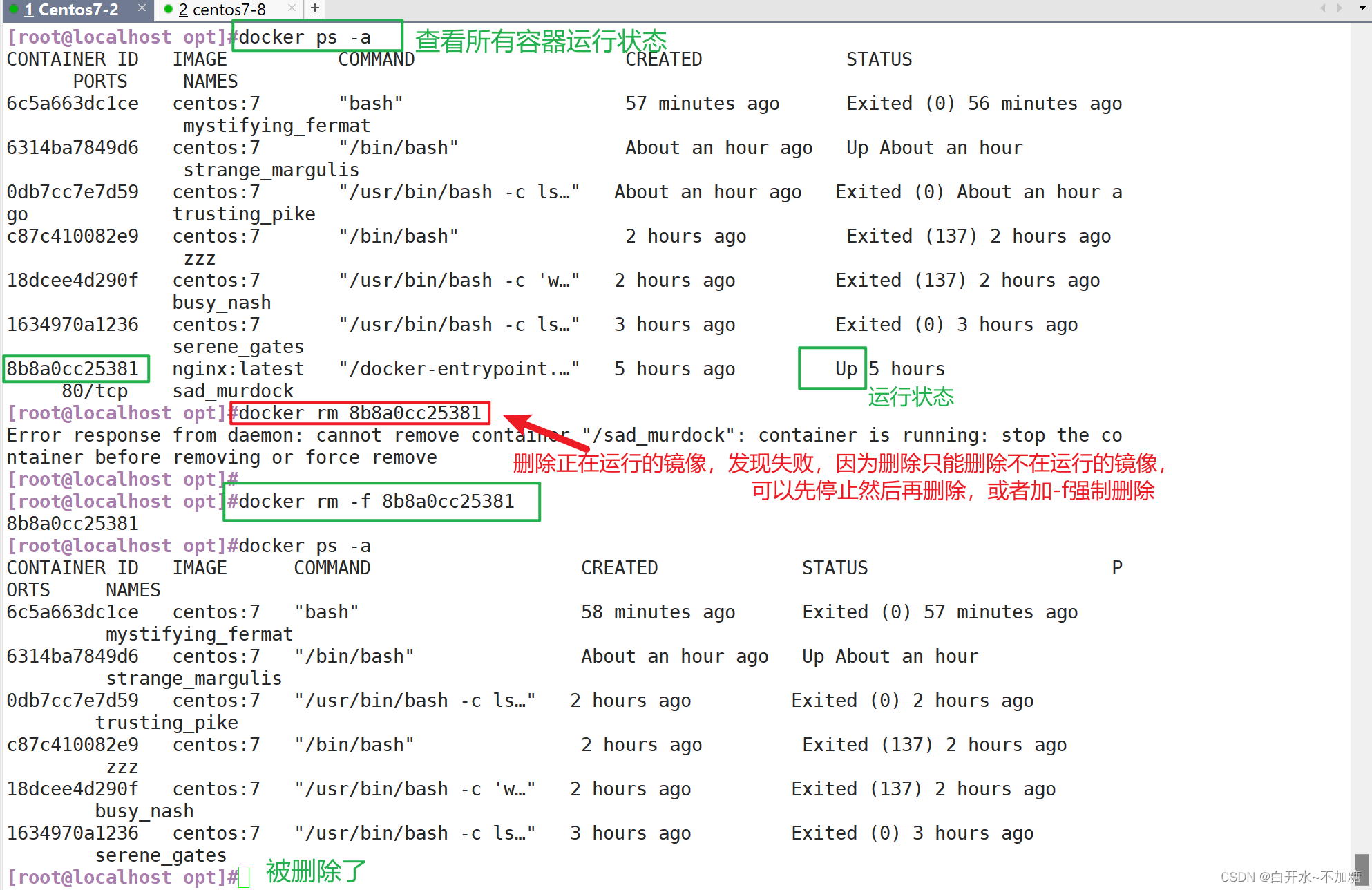
docker rm -f 容器名称

1.11.3批量停止所有容器
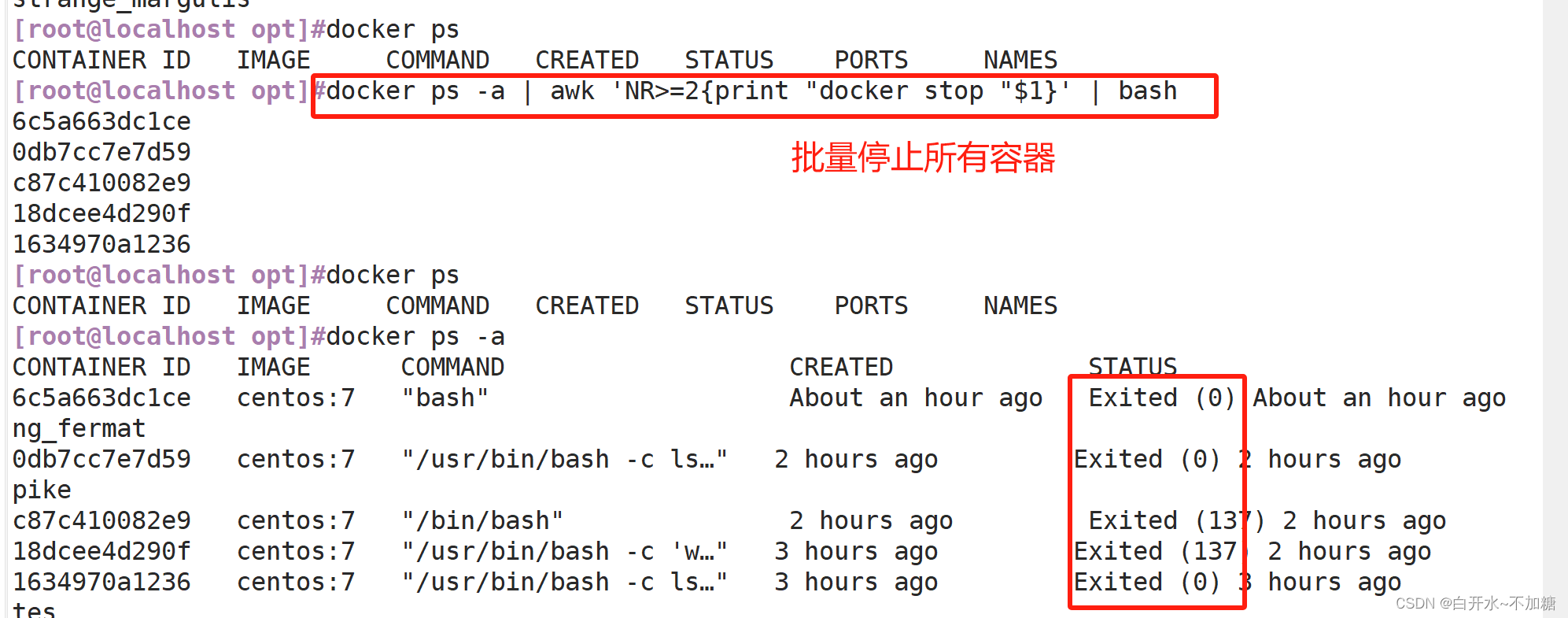
1.11.4批量停止所有容器

1.11.5批量删除所有容器
docker ps -a |awk 'NR>=2{print "docker rm "$1}'|bash法一:
docker ps -a |awk 'NR>=2 {print $1}' | xargs docker rm
#查看容器运行状态从第二行开始查看第一个字段并将结果传参给docker rm 删除
法二:
docker rm $(docker ps -aq)
#将命令的结果付给变量进行删除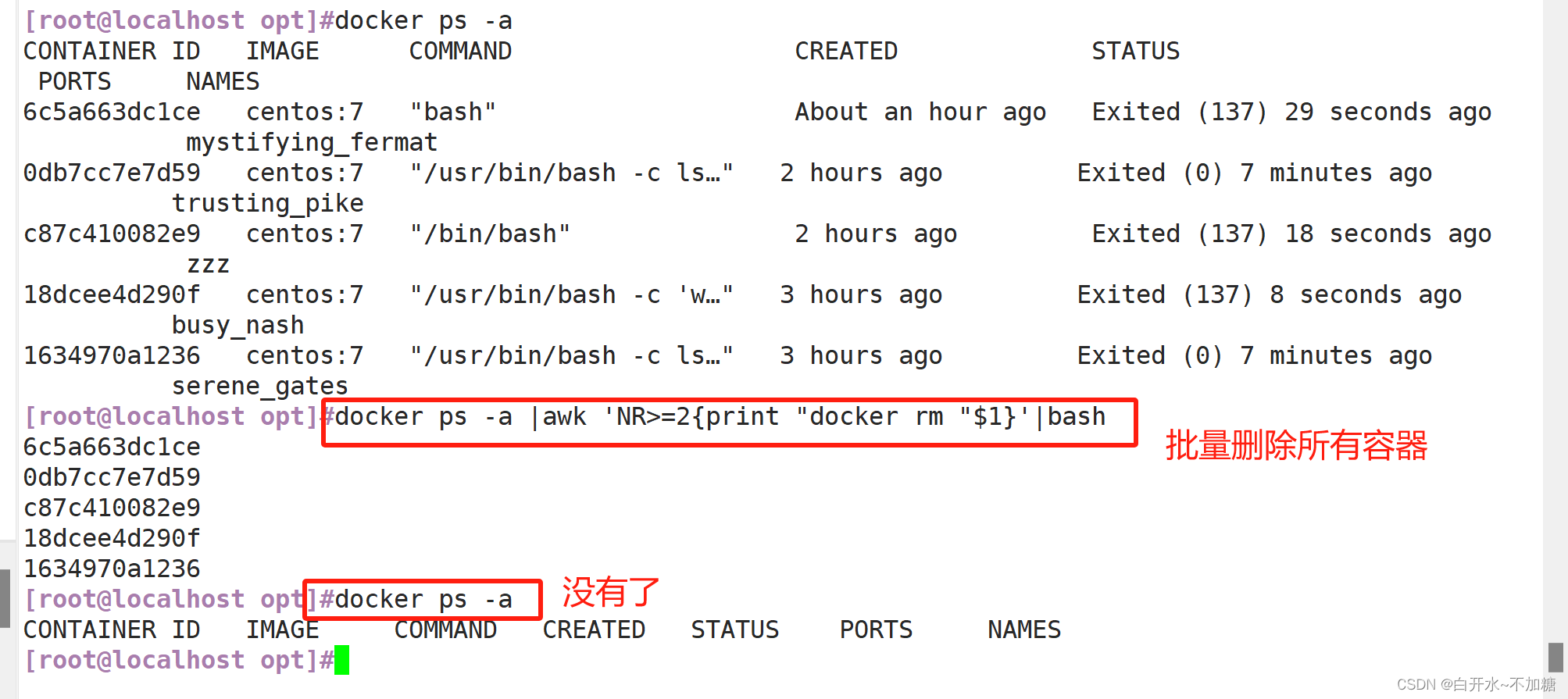
1.11.6批量删除镜像
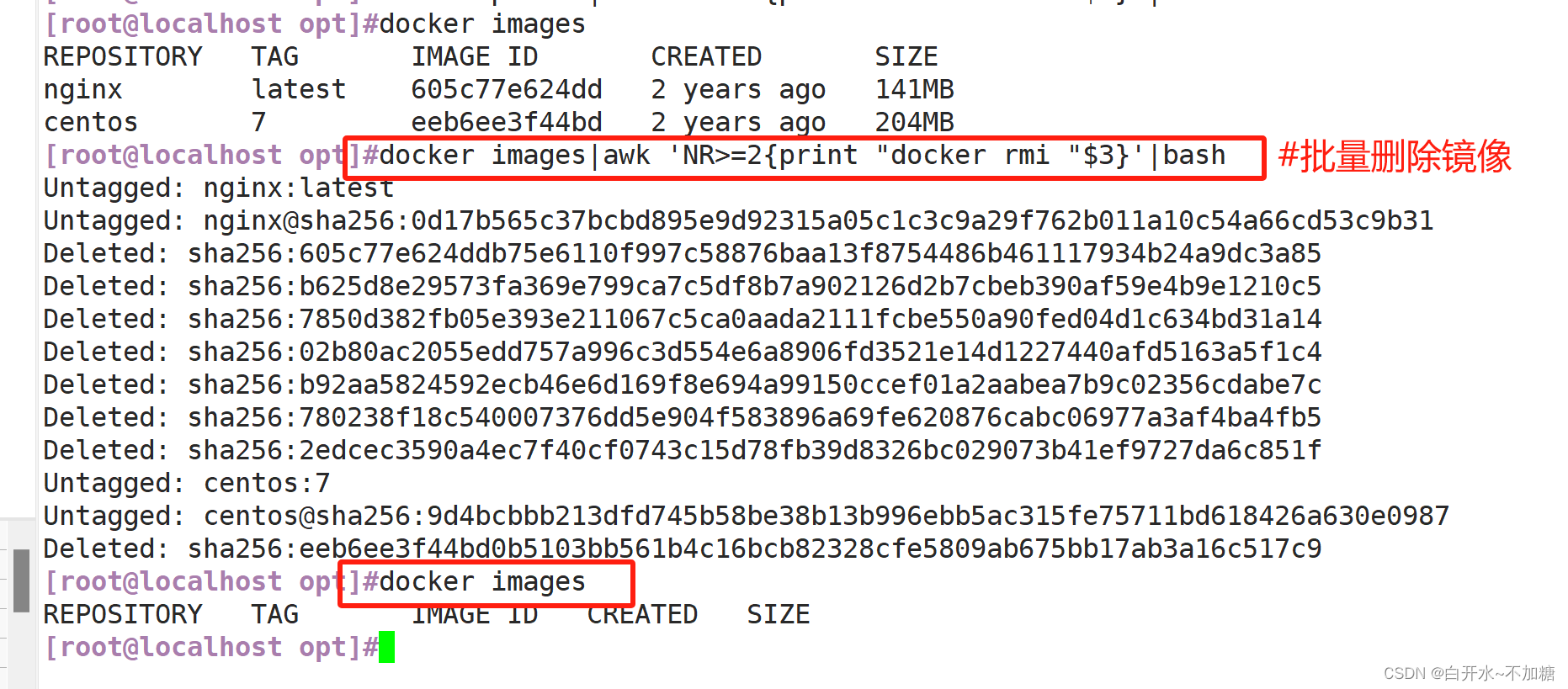
总结:
开源的容器引擎,可以在任何主机上运行容器应用,实现“一次封装,到处运行”的目的。
2、docker三个核心概念
镜像、容器、仓库
3、镜像管理命令
docker search <仓库/镜像名> #搜索镜像
docker pull <仓库/镜像名> #获取镜像
docker images #查看本地镜像
docker inspect <镜像ID> #查看镜像的详细信息
docker rmi <镜像ID/镜像名称:标签> -f #删除镜像
docker save -o 镜像文件.tar 镜像名称:标签 #生成镜像文件
docker load -i[或<] 镜像文件 #加载镜像文件
docker push 仓库名/镜像名:标签 #推送镜像到仓库
docker tag 库名:标签 新库名/新标签 #修改库名及标签4、容器管理命令
docker create -i [–name=容器名称] 镜像名:标签 #镜像名创建容器
docker create -it [–name=容器名称] 镜像名 <命令> #创建容器并导入命令
docker start <容器ID/名称> #启动容器
docker stop <容器ID/名称> #停止容器
docker ps -q #查询运行状态的容器
docker ps -a #查询所有容器
docker rm [-f] <容器ID/名称> #删除容器 (-f 强制删除正在运行的容器)
docker rm $(docker ps -aq) #删除所有容器
docker run [–name] -id #启动容器
docker exec -it 容器ID/名称 bash #进入容器
docker run -it 容器ID/名称 bash #启动时进入容器
docker cp 宿主机文件 容器ID:容器目录 #将宿主机的文件复制到容器中
docker cp 容器ID:容器目录/文件 宿主机目录 #将容器中的文件复制到宿主机中
docker export 容器ID/名称 > 文件名 #将容器导出为文件
cat 文件名 | docker import - 镜像名称:标签 #将导出的容器文件,导入生成镜像5、docker
docker version
#查看版本docker info
#查看docker详细信息
![PYTHON用[邻接列表]及[邻接矩阵]来存储无向图](https://img-blog.csdnimg.cn/direct/a522cac9119d40ab8de84acd9adcf3eb.jpeg)


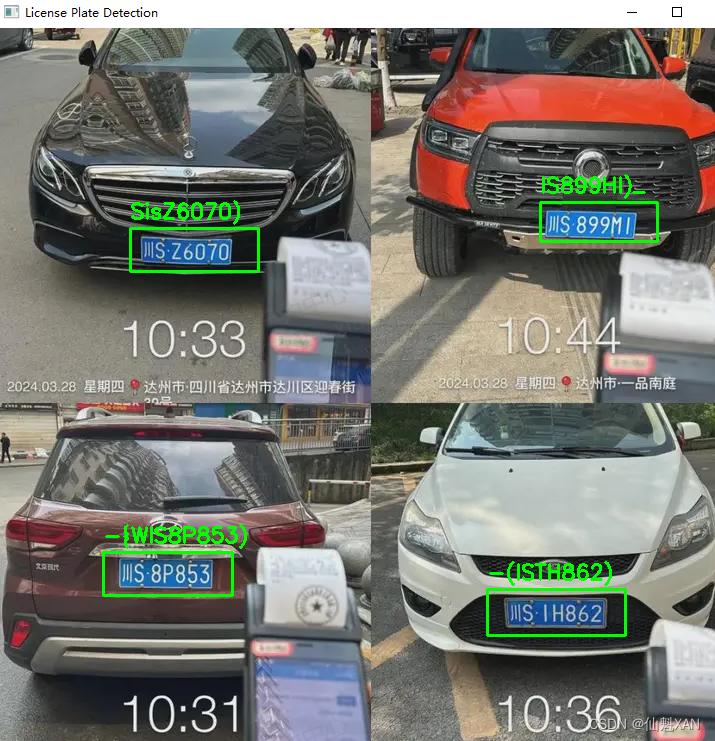
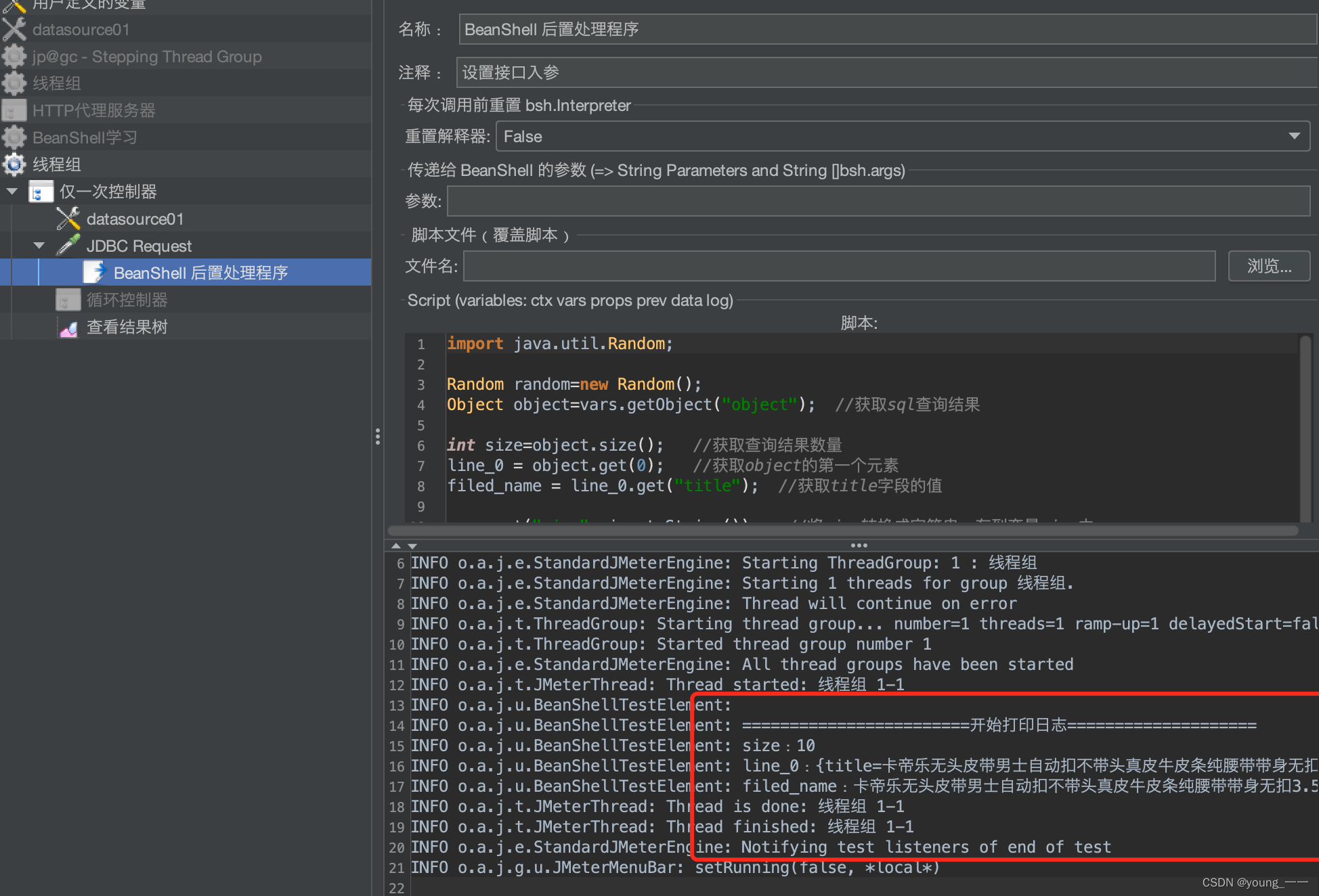
![[Algorithm][前缀和][模板 一维前缀和][模板 二维前缀和][寻找数组中心下标][除自身以外数组的乘积] + 前缀和原理 + 前缀和模板](https://img-blog.csdnimg.cn/direct/59a48ce6e641479e83f500e8aad4360a.png)